PC-näytön tallentaminen on entistä helpompaa. On melko vähän perustyökaluja, joiden avulla voit tallentaa näytön. Kehittyneempiä tarpeita varten voit ostaa sovelluksia, jotka tekevät työtä ja tekevät kaiken helpoksi. Jos joudut kuitenkin nauhoittamaan useita ruutuja kerralla, löydät vaihtoehtosi kutistuvan. Useimmat ratkaisut edellyttävät, että ostat sovelluksen työhön. Yksi saatavana oleva ilmainen ja luotettava ratkaisu on tietysti Avaa lähetysohjelma.
Ainoa haittapuoli OBS: n käyttämiseen useiden nauhoittamiseennäytöt kerralla on, että käyttöliittymä on vähän monimutkainen. Tässä viestissä toivomme yksinkertaistavan kaikkea niin, että sovelluksen avulla on helppo tallentaa useita näyttöjä samanaikaisesti.
Lataa OBS ja seuraa alla olevia ohjeita. OBS on saatavana myös MacOS: lle ja Linuxille, joten tämä toimii, jos omistat Macin tai käytät Linuxia tietokoneellasi.
Määritä lähteet
OBS: ssä videot on kaapattu lähteistä. Tämä voi olla näyttö, erilainen sovellus tai jopa verkkokamera.
Avaa OBS ja napsauta Lähteet-kohdasta plus-painiketta lisätäksesi uusi lähde. Valitse avautuvasta valikosta Näytä sieppaus.

Napsauta Seuraava avautuvassa ikkunassa ja sitten sittenseuraavassa ikkunassa, valitse ensisijainen näyttösi pudotusvalikosta. Napsauta OK. OBS voi nyt tallentaa ensisijaisen näytön. Seuraavaksi sinun on sallittava sen tallentaa myös toinen näyttösi.
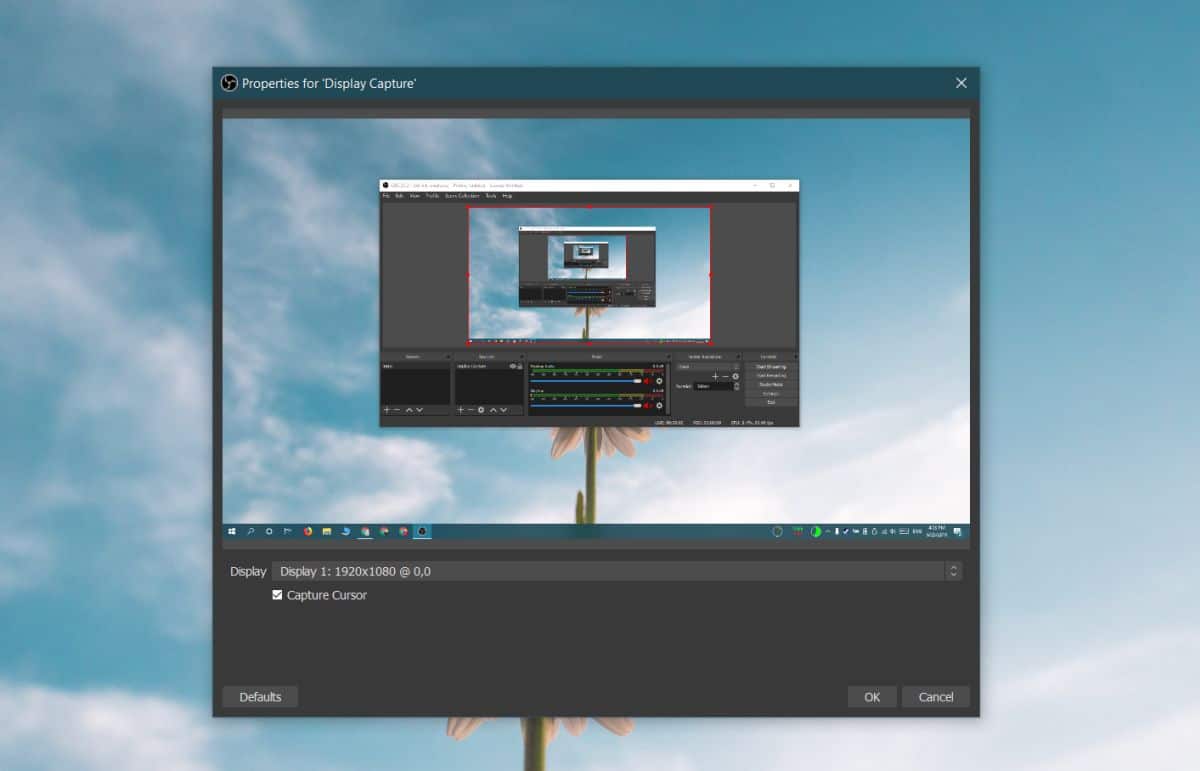
Napsauta Lähteet-osion alapuolella olevaa plus-painikettauudelleen ja valitse uudelleen Display Capture. Napsauta Seuraava avautuvassa ikkunassa. Avaa seuraavassa näytössä avattava Näyttö ja valitse toinen näyttösi.
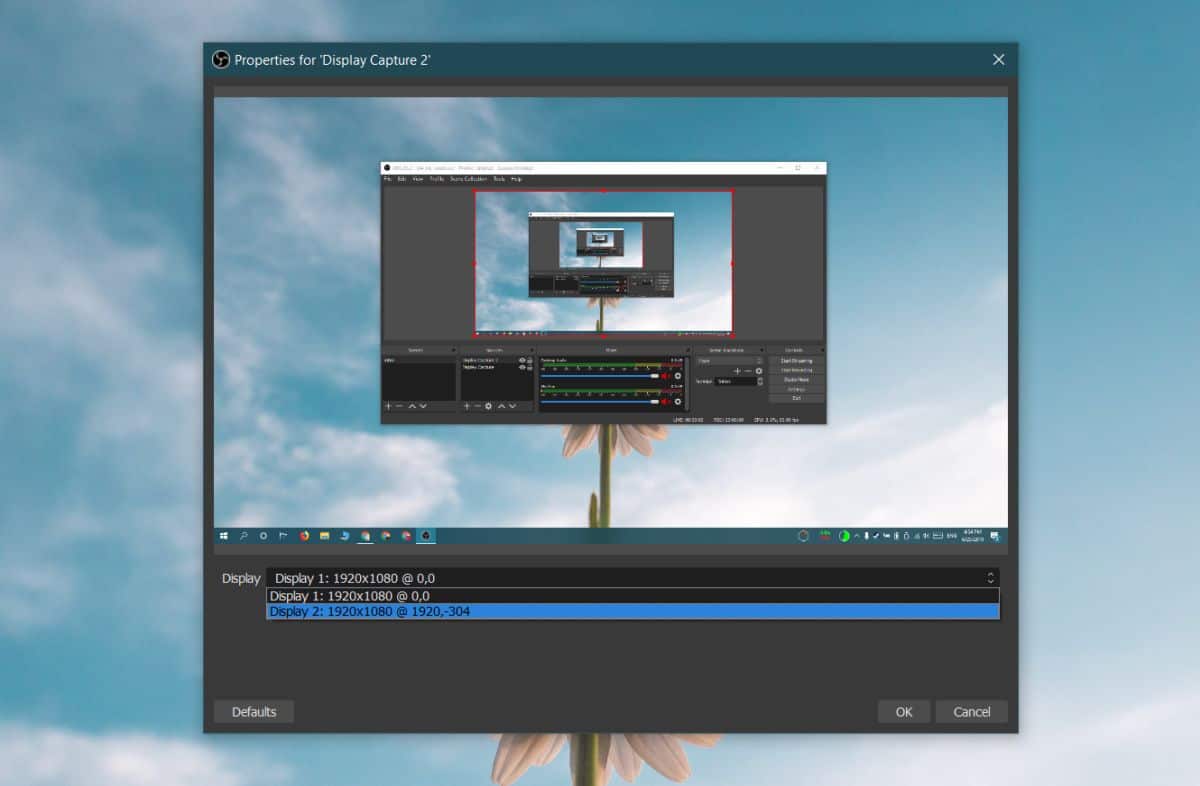
Laajenna tallennusaluetta
Oletuksena OBS: n tallennusalue on asetettuensisijaisen näytön tarkkuus. Koska olet kiinnostunut nauhoittamaan useita näyttöjä kerralla, sinun on laajennettava tätä aluetta, jotta se voi sisältää molemmat näytöt vierekkäin. Napsauta oikeassa alakulmassa olevaa Asetukset-painiketta.
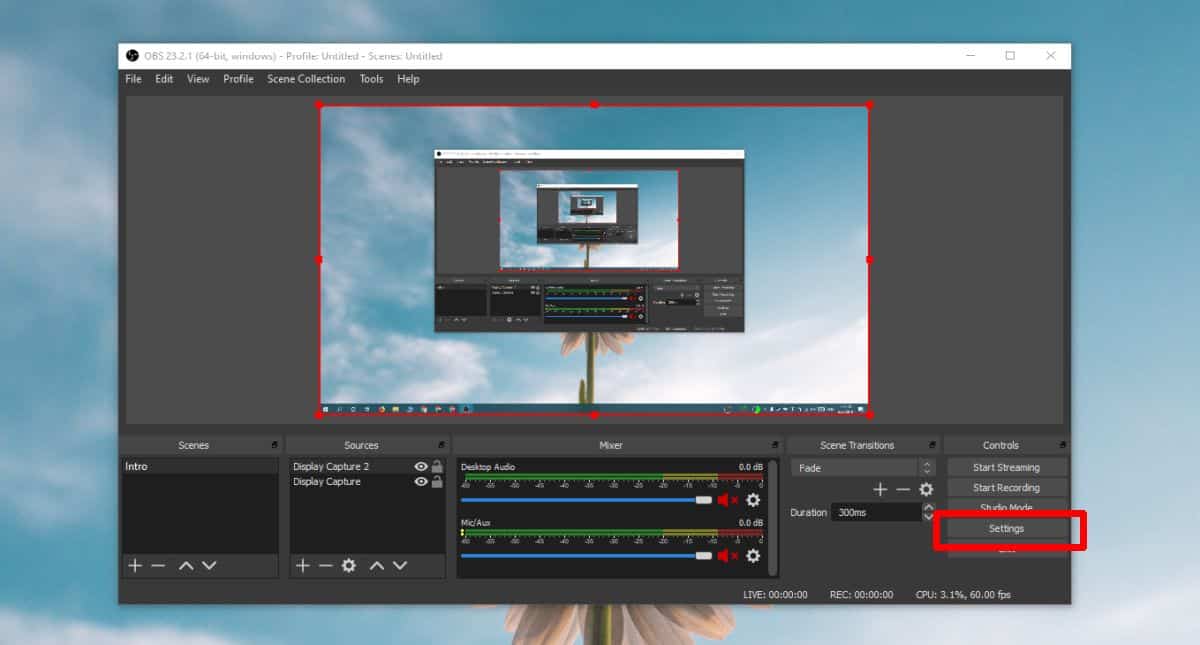
Siirry Asetukset-ikkunassa Video-välilehteen. Avaa avattava 'Pohja (kangas) -resoluutio' ja muuta sitä siten, että se on asetettu molempien näytöiden kokonaisleveyteen ja korkeimman käytettävissä olevan näytön korkeuteen.
Esimerkiksi molemmat näytöt ovat 1920 × 1080. Asettamasi tarkkuus on 3840 × 1080.
Napsauta Käytä ja sitten OK.
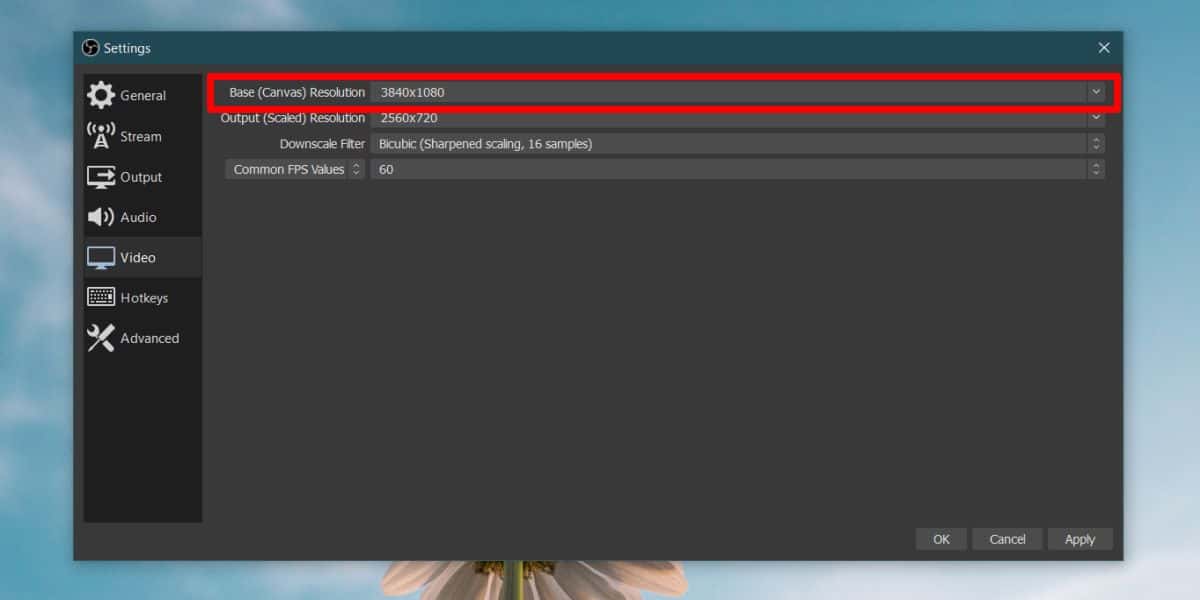
Kohdista näytöt OBS: ssä
Tämä on viimeinen asia, joka sinun on tehtävä ennen sinuavoi aloittaa nauhoituksen. Tallennusaluetta laajennettaessa OBS näyttää alla olevalta kuvakaappaukselta. Vasemmalla puolella on tyhjä alue (sinun saattaa olla oikealla, ei iso juttu). Tähän sinun on lisättävä toinen näyttö.
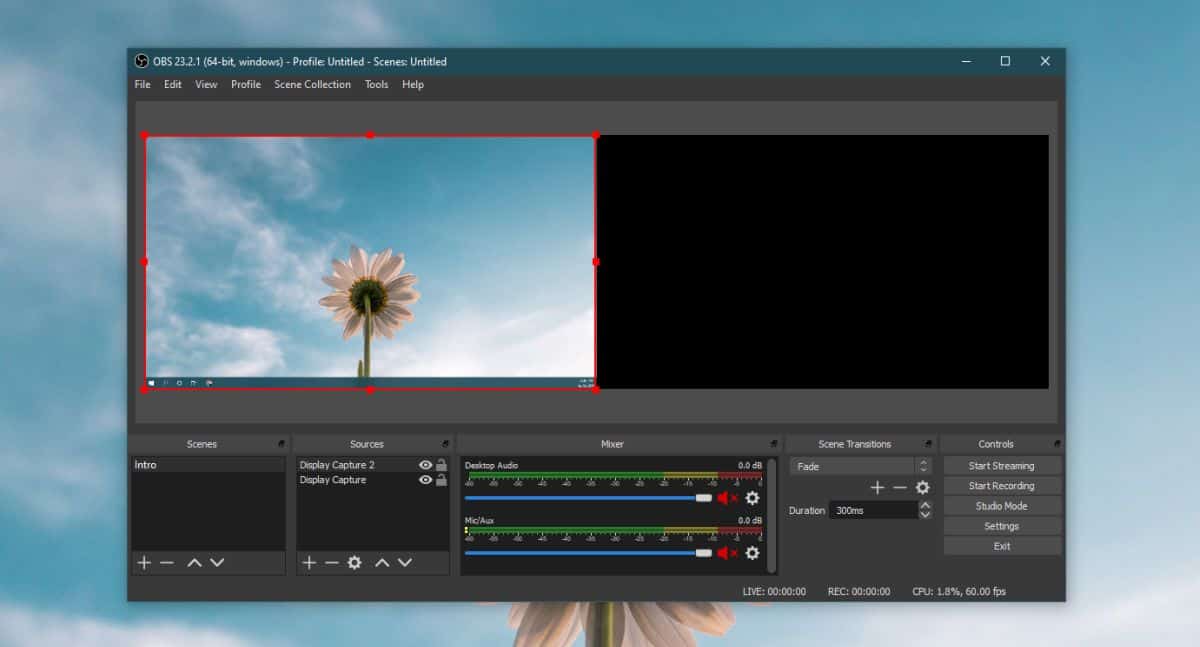
Voit tehdä tämän napsauttamalla vain ruutuaoikealle ja vedä ja pudota se mustalle alueelle. Näyttölähteet on pääosin pinottu päällekkäin kuten kerrokset. Vedä yksi kerros sivulle siten, että se istuu toisen tulolähteen vieressä.

Olet nyt valmis nauhoittamaan tai suoratoistamaan. Napsauta tallennuspainiketta ja OBS tallentaa molemmat näytöt samanaikaisesti.
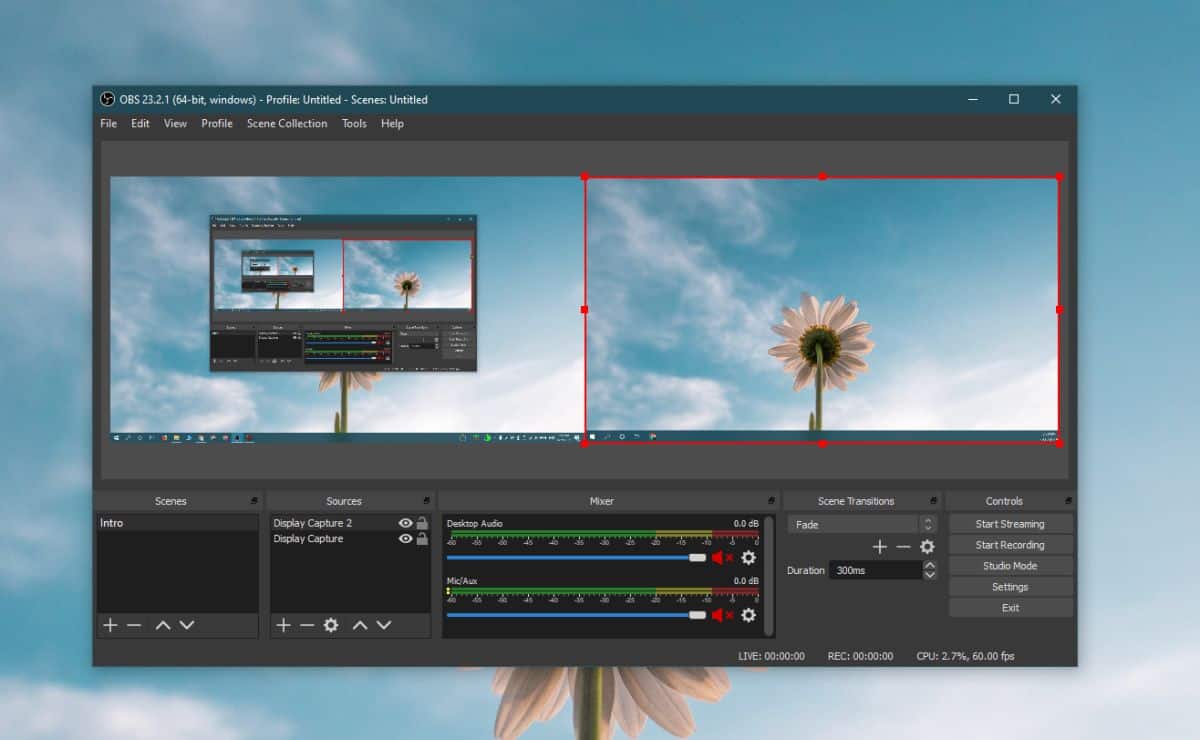













Kommentit